简单教你一键重装系统xp
- 分类:教程 回答于: 2021年09月15日 08:30:00
如今依旧有很多用户在使用着xp系统,那么当我们的xp系统使用久了会出现卡顿的现象,此时我们该如何解决呢,下面小编就把一键重装系统xp的方法教给大家。
一键重新系统xp:
1.首先我们把小白一键重装系统打开,然后选择需要下载的xp系统,选择“安装此系统”。
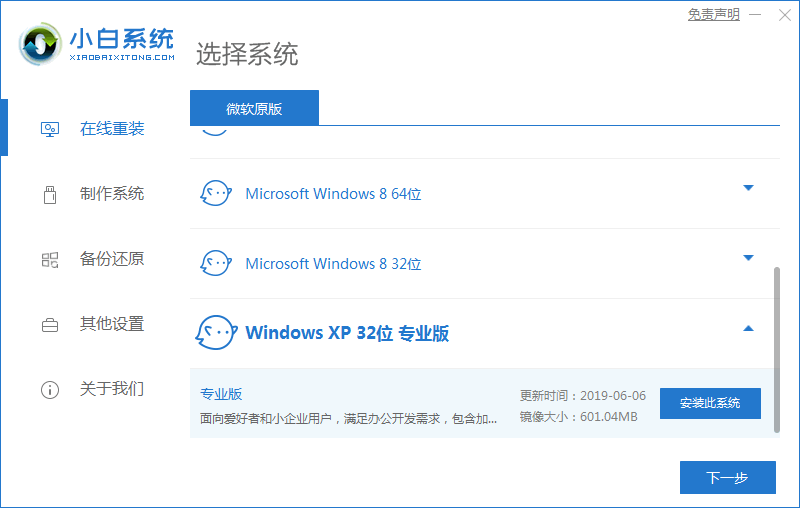
2.进入页面,开始勾选需要安装的系统软件,勾选完成点击下一步。
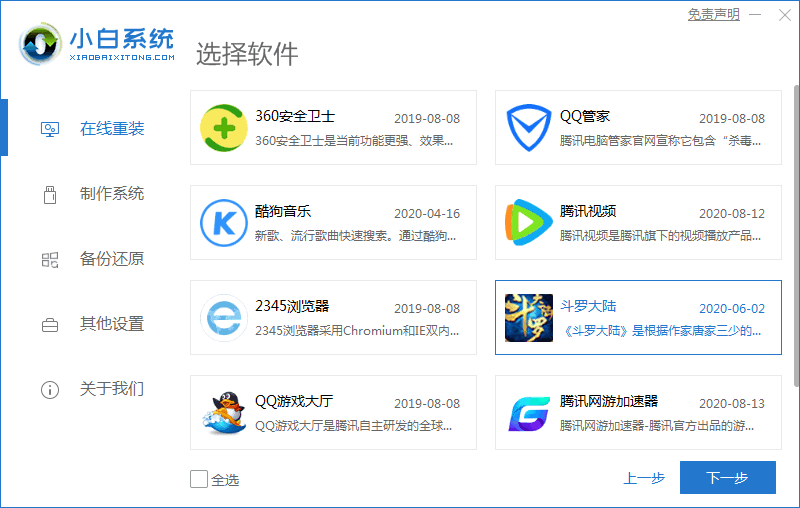
3.此时我们开始下载系统镜像文件及驱动。
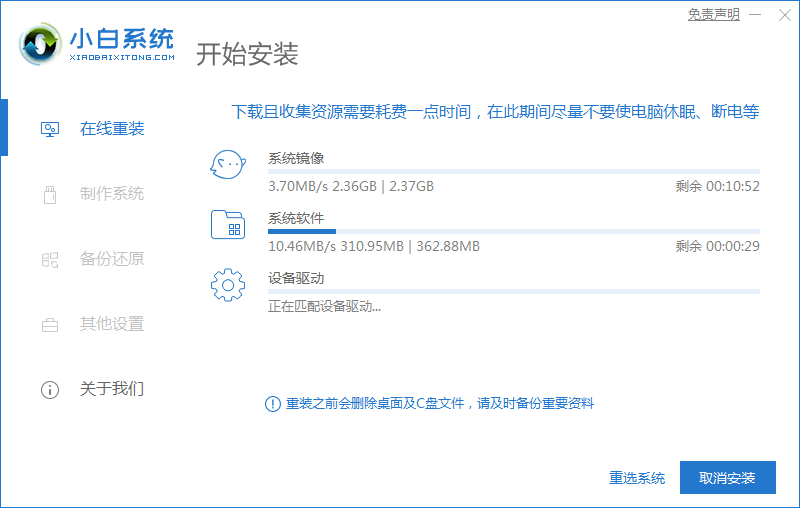
4.下载完成后我们需要根据提示点击“立即重启"重启电脑操作。

5.重启时进入到启动项页面,此时我们选择第二个选项进入到小白pe系统中。
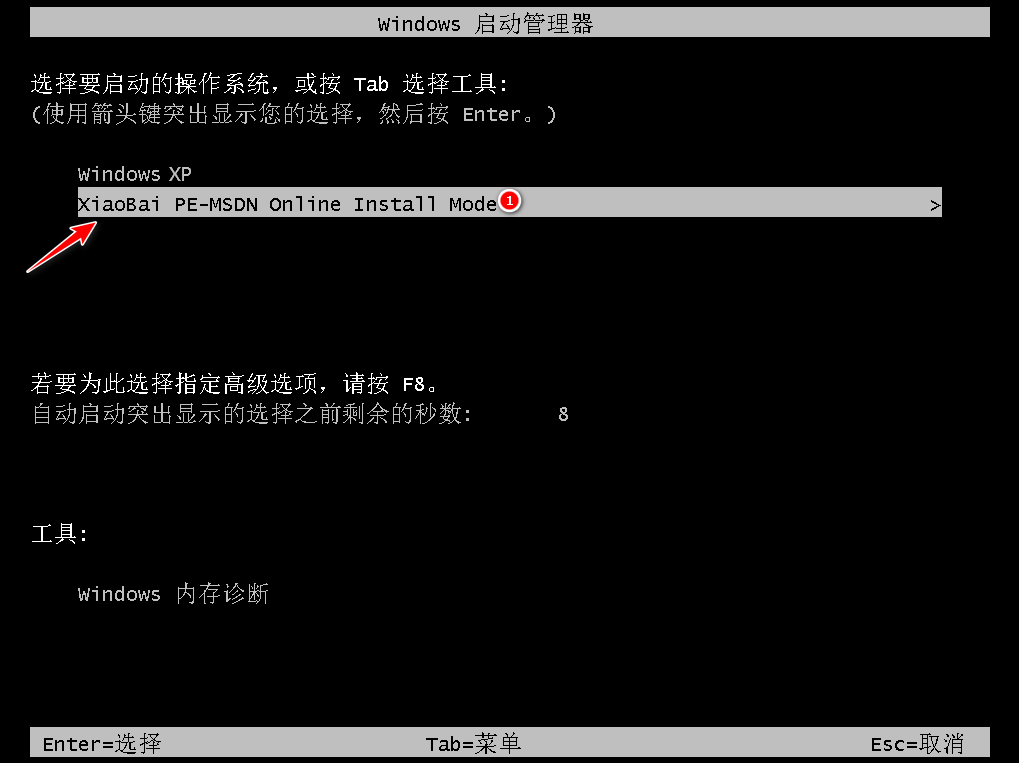
6.进入桌面我们打开小白装机工具,然后会自动安装系统镜像文件,耐心等待安装完成即可。
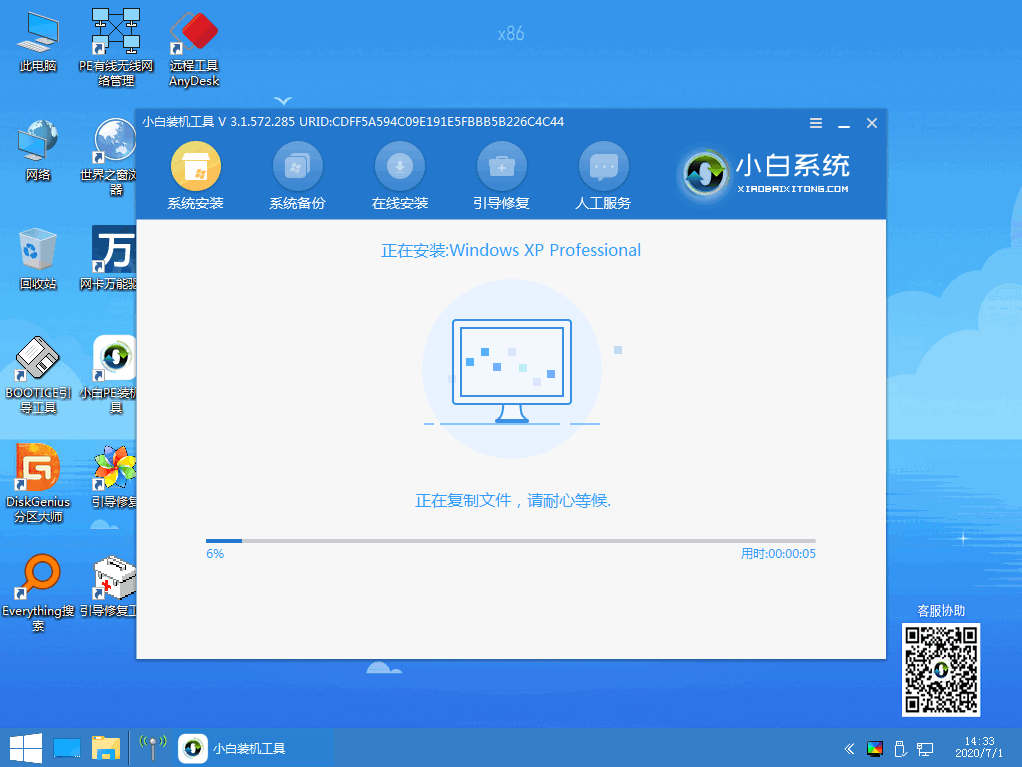
7.安装完成后我们再次重启电脑,当重启进入到系统页面时,安装就成功啦。
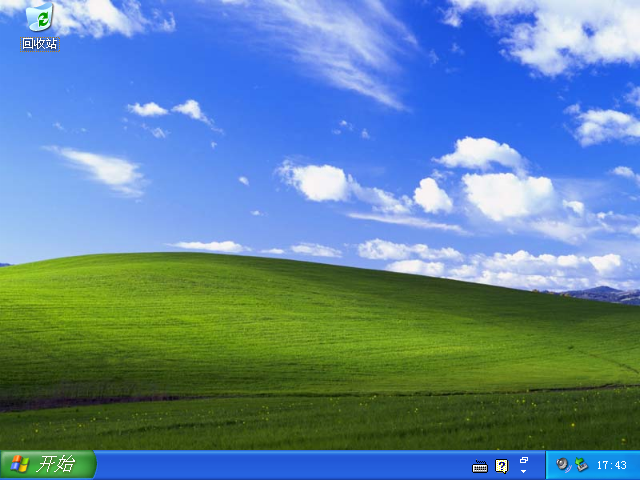
以上就是一键重装系统xp的内容,你学会了吗。
 有用
26
有用
26


 小白系统
小白系统


 1000
1000 1000
1000 1000
1000 1000
1000 1000
1000 1000
1000 1000
1000 1000
1000 1000
1000 1000
1000猜您喜欢
- 戴尔电脑系统坏了如何重装..2022/07/05
- 虚拟机安装xp详细教程2023/04/14
- 电脑死机怎么重装系统2022/06/28
- 系统维护U盘工具制作教程2020/07/31
- 大番茄一键系统重装的操作教程..2022/01/01
- 如何清理c盘空间2015/06/02
相关推荐
- 电脑如何一键还原,小编教你电脑怎么还..2018/04/03
- 好用一键重装系统推荐2022/10/03
- 东芝笔记本重装系统教程2023/01/12
- 电脑开不了机怎么办屏幕黑屏原因..2023/01/24
- 电视机重装系统的步骤2022/09/05
- 电脑坏了怎么办2022/10/08

















